 ちゃろぼ
ちゃろぼこちらの手順どおりに設定すると、簡単にパスワードを変更できます。
STEP
ブラウザを起動してFS040Wのルーターの管理画面を開く



下記のURL、パスワードで管理画面にログインします。
| URL | http://192.168.100.1 |
|---|---|
| パスワード | admin ※ 初期パスワード |
パスワードを既に変更している場合は、そのパスワードでログインしてください。
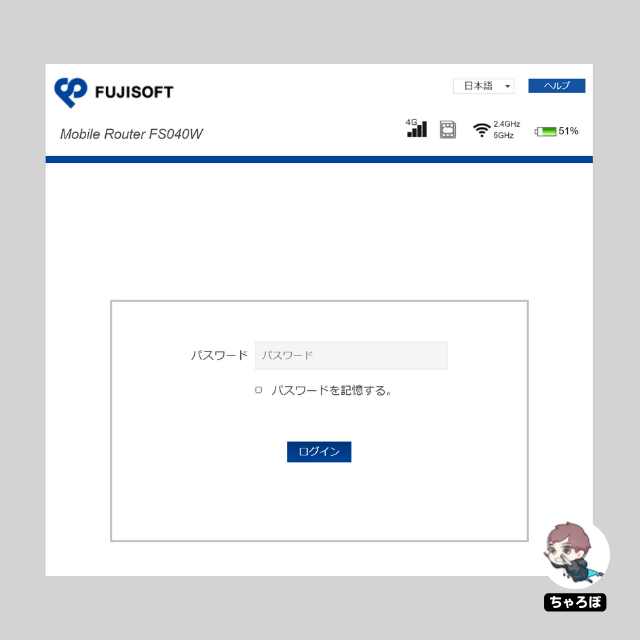
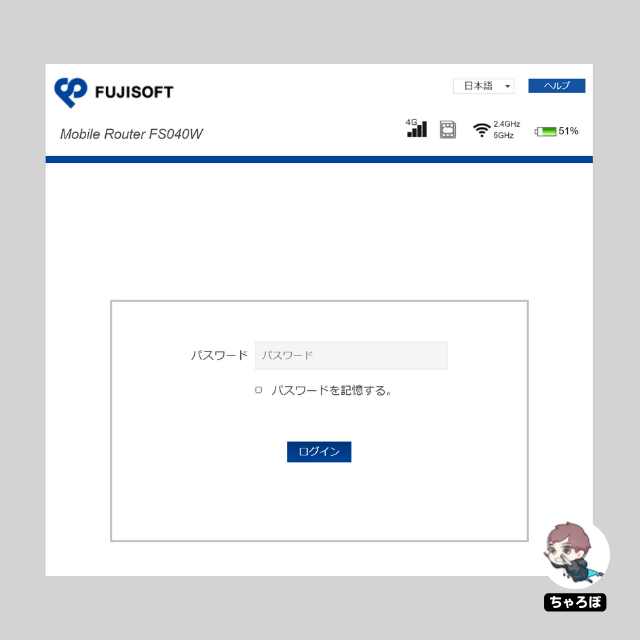
STEP
「LAN設定」画面を開き、変更したいSSIDのパスワードを変更する
「SSID1無線LAN設定」または「SSID2無線LAN設定」。2つあるうちの変更したいSSIDを押して、「パスワード」欄を更新します。



「FS040W」は、SSIDの設定が2つあります。簡単にいうと、Wi-Fiの接続情報が2つということですね。
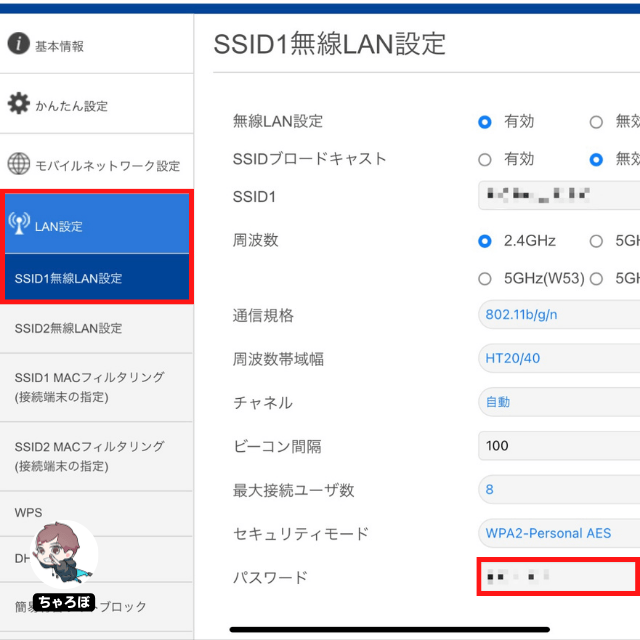
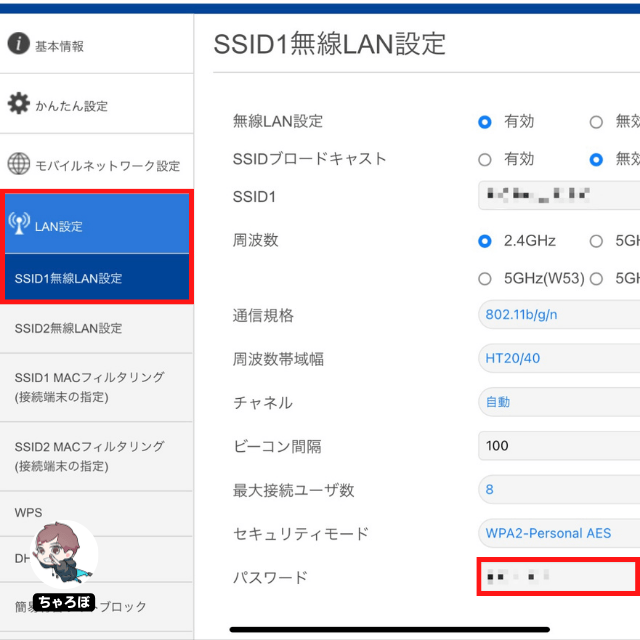



お疲れ様でした。以上でパスワード変更完了です。
目次
補足
私は楽天モバイルのSIMを使っています



私は自宅の固定回線のインターネット契約をやめて、月にどれだけデータを使っても上限が¥3,278(税込)の楽天モバイルを使っています。
あわせて読みたい




モバイルルーター「FS040W」で楽天モバイルのSIMカードを使う方法
楽天モバイルのSIMカードは、モバイルルーター「FS040W」に特殊なカスタマイズ等をしなくても問題なく使えます。 準備 まずは、楽天モバイルのSIMカードの契約が必要で…



